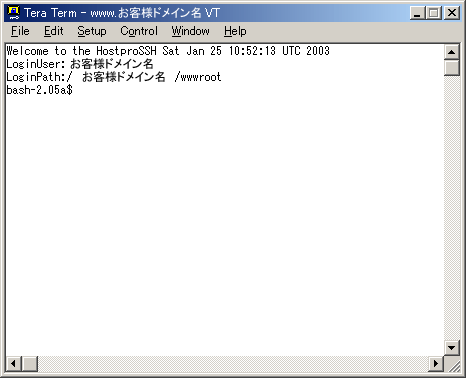(※)ホストプロバイダーのサービスではスタンダードプランからセキュアシェル(SSH)のご利用が可能です。
SSHによる接続時の禁止事項
サーバへのシェル接続は、セキュアシェル(SSH)接続のみとなっています。 TELNET接続は、セキュリティを考慮し禁止しております。
①rootでの接続
専用サーバプランの場合、1度一般ユーザでログインしてからrootに "su" して下さい。
②パスワード無しのログイン
パスワード無しでのログインは、全てにおいて禁止しております。
SSHでの接続方法
SSHで接続するにはWindows,Macintosh共にSSHクライアントソフトが必要です。
ここでは、代表的なWindows用telnetクライアントソフトの゛TeraTerm Pro゛を使用するSSH接続の方法をご説明いたします。
※ホストプロバイダーでは下記ドキュメント、プログラム他のいかなる部分の記述にかかわらず、保障するものではありません。 下記ドキュメント、プログラム他を使用して被ったいかなる損害に対しても責任は負いませんのでご了承ください。
1. セキュアシェル(SSH)でサーバーへの接続を行います。
クライアントソフト゛TeraTerm Pro゛ をダウンロードしセットアップします。
Tera Term ダウンロードページ
TTSSHダウンロードページ
2. "TeraTerm Pro"のセットアップ
Tera Term ホームページからダウンロードしたttermp23.zipを解凍し、setup.exeを実行します。インストーラが起動後、インストーラの指示に従ってインストールを行ってください。
特にインストールされる場所は必ず覚えておいてください。
(デフォルトはC:\PROGRAM FILES\TTERMPRO)
3. TTSSHホームページからダウンロードしたttssh154.zipを解凍します。
TTSSHホームページからダウンロードしたttssh154.zipを解凍します。 libeay32.dll、tssh.exe、ttxssh.dllをTera Term Proをインストールしたフォルダへコピーしてください。
4. 次に環境変数を設定します。
Windows95、98では
autoexec.batに set TERATERM_EXTENSIONS=1
を追加して下さい。
WindowsNT、2000では [スタート]-[設定(S)]-[コントロールパネル(C)]-[システム]-[詳細]-[環境変数(E)]-[システム環境変数(S)で新規(W)]-[変数名(N):TERATERM_EXTENSIONS]-[変数値(V):1]を設定してください。
※環境変数設定後、コンピュータを再起動して下さい。 これで準備が完了しました。
5. 再起動が完了したら、TTSSHでの接続を行います。
TTSSHを起動します。
以下の画面が表示されるので以下のように選択、入力して下さい。
1.TCP/IPを選択
2.Hostに接続するサーバ名を入力します。
3.ServiceにSSHを選択
4.TCP Portに22を入力
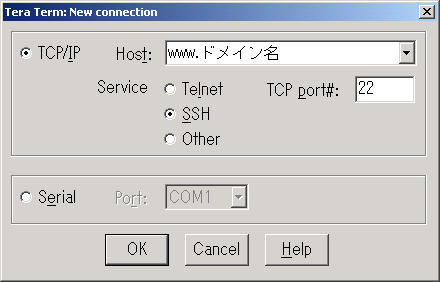
6. 記画面の選択と入力が完了したら、「OK」ボタンを押してください。
「OK」を選択すると以下の画面が表示されますので
User name:にユーザ名
Passphrase:にパスワード
を入力してOKボタンを押して接続して下さい。
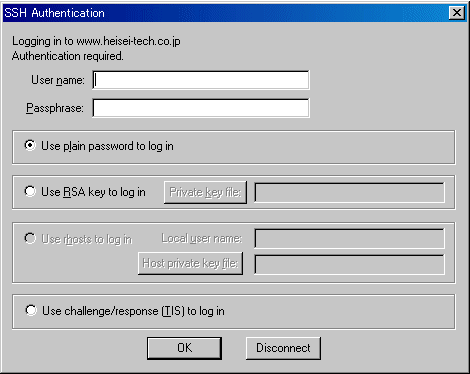
7. 接続が完了します
接続が完了すると以下の画面が表示され、コマンドを入力して操作を行える状態になります。